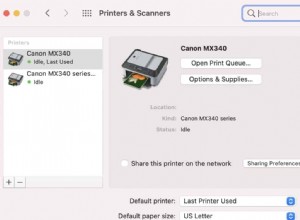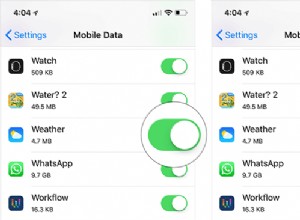| الاسم |
إعادة توجيه NewTab |
| الفئة | متصفح الخاطفين |
| الأعراض | يعيد توجيه عمليات البحث على الإنترنت ويعرض إعلانات منبثقة غير مرغوب فيها |
| طريقة العدوى | تجميع البرامج |
| تلف النظام | إجراء تغييرات على مستوى النظام ، وإعادة توجيه التصفح ، وترك الباب مفتوحًا للبرامج الضارة الأخرى. |
| إزالة |
الإزالة باستخدام CleanMyMac X أو الحذف اليدوي |
ما هي إعادة توجيه NewTab؟
إعادة توجيه NewTab هو امتداد للمتصفح يعيد توجيه جميع عمليات البحث على الإنترنت ويغير جميع الإعلانات التي تراها. ولكن تم تصنيفها على أنها مخترق متصفح لأنه قادر على تعديل إعدادات المتصفح والنظام. أول شيء سيفعله هو تغيير محرك البحث الافتراضي وتغيير الصفحة الرئيسية في متصفحك.
قد تبدو هذه الأشياء غير ضارة ، ولكن هذه هي الطريقة التي يكسب بها صناع المال. يتقاضون رواتبهم بناءً على نقرات الإعلان ومرات مشاهدة الموقع. لذلك ، من خلال إصابة مئات الآلاف من أجهزة الكمبيوتر ، يمكنهم إنشاء المزيد من النقرات والمشاهدات. لكن لا ينبغي أن يأتي ذلك على حساب أداء جهاز الكمبيوتر الخاص بك.
كيف حصلت إعادة توجيه NewTab على جهاز الكمبيوتر الخاص بي؟
حسنًا ، أول ما تطرحه على نفسك على الأرجح هو ، "كيف أصبت بفيروس على جهاز Mac؟ اعتقدت أنه ليس من المفترض أن تحصل أجهزة Mac على هؤلاء ". حسنًا ، الحقيقة هي أنها يمكن أن تكون ضعيفة بنفس القدر إذا لم يتم حمايتها بالطرق الصحيحة.
مع تزايد شعبية منتجات Mac ، أصبحت أيضًا هدفًا جديرًا بالاهتمام. لكن معرفة كيفية حماية جهاز Mac الخاص بك أو ما يجب فعله في حالة الإصابة به يمكن أن يحدث فرقًا كبيرًا.
عادةً ما ينتهي المطاف بخاطف متصفح مثل NewTab على أجهزة الكمبيوتر من خلال نافذة منبثقة مخادعة. سترى إعلانًا عن برنامج يدعي أنه يفعل شيئًا واحدًا ، لكنه بدوره ، هو NewTab. هذا أحد الأسباب الرئيسية التي تدفعك إلى تثبيت التطبيقات من مواقع الويب التي تعرفها وتثق بها فقط.
كيفية إزالة إعادة توجيه NewTab يدويًا من جهاز Mac الخاص بك
إذا انتهى بك الأمر إلى إعادة توجيه NewTab على جهاز Mac ، فإن الخبر السار هو أنه من السهل جدًا إزالته. لكن ضع في اعتبارك أنك ستحتاج إلى التحقق من كل من المتصفحات التي قمت بتثبيتها على جهاز الكمبيوتر الخاص بك. ليس فقط الشخص الذي تستخدمه بشكل أساسي.
يمكنك اتباع الخطوات الموضحة أدناه لكل متصفح:
سفاري
- افتح Safari وانقر على Safari> التفضيلات> الامتدادات.
- بعد ذلك ، حدد أي امتداد غريب أو غير معتاد مدرج.
- انقر فوق إلغاء التثبيت.
- الآن ، قم بإنهاء Safari وإعادة فتحه.
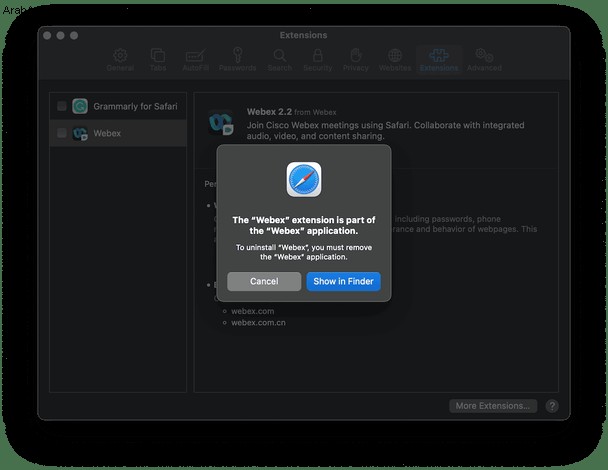
فايرفوكس
- افتح Firefox.
- انقر على الخطوط الأفقية الثلاثة> الإعدادات> الإضافات والسمات.
- حدد امتدادًا>…> إزالة.
- أخيرًا ، قم بإنهاء Firefox وإعادة تشغيله.
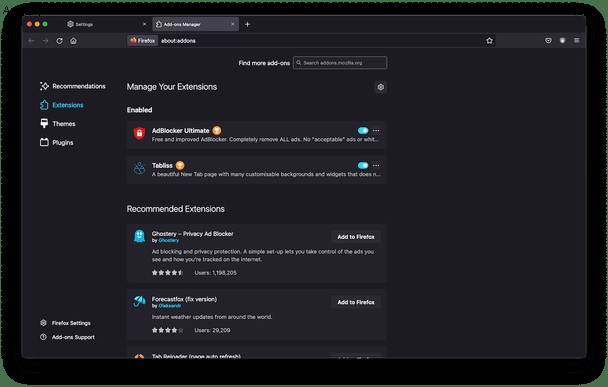
كروم
- افتح Google Chrome
- انقر على النقاط الثلاث> الإعدادات> الامتدادات.
- ثم اضغط على "إزالة" على الامتداد الذي تريد حذفه.
- اخرج من Chrome وأعد تشغيله.
تخلص من إعادة توجيه NewTab تلقائيًا
إذا كنت لا تريد أن تقلق بشأن تصفح كل متصفح وإزالة أي مكونات إضافية مشبوهة ، فيمكنك تجربة CleanMyMac X. يزيل هذا البرنامج جميع البرامج غير المرغوب فيها والضارة التي قد تصيب جهاز الكمبيوتر الخاص بك.
بعد تنزيل CleanMyMac X وتثبيته ، كل ما عليك فعله هو اتباع الخطوات التالية:
- افتح CleanMyMac X.
- انتقل إلى إزالة البرامج الضارة.
- بعد ذلك ، انقر فوق Scan.

تحقق من ملفات الدعم المتبقية
سواء كنت قد حذفت NewTab يدويًا أو استخدمت CleanMyMac X ، فهناك دائمًا احتمال أن تترك وراءك بعض ملفات الدعم. يحتاج التطبيق إلى تشغيل هذه الملفات بشكل صحيح ، ولكن يتم حفظها بشكل عام في مكان آخر. لذلك ، عند حذف التطبيق ، تظل الملفات على محرك الأقراص الثابتة.
يمكن أن يساعدك CleanMyMac X في هذا أيضًا. مع فتح CleanMyMac X ، إليك خطوات فحص جهاز Mac الخاص بك:
- انقر فوق برنامج إلغاء التثبيت> بقايا الطعام.
- حدد كل ما يعثر عليه.
- انقر فوق إلغاء التثبيت.
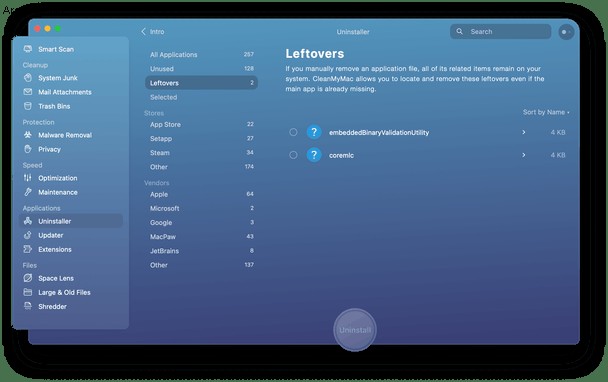
تشغيل المراقبة في الوقت الفعلي
يحتوي CleanMyMac X أيضًا على ميزة المراقبة في الوقت الفعلي. بمعنى أنه سيفحص كل ملف أثناء تنزيله للتأكد من عدم تسلل أي شيء مريب إلى جهاز Mac الخاص بك. يتم تشغيله عادةً افتراضيًا عند تنزيل CleanMyMac X ، ولكن مع فتح التطبيق ، يمكنك اتباع هذه الإرشادات للتأكد من:
- انقر فوق CleanMyMac X> تفضيلات.
- افتح علامة التبويب الحماية.
- تأكد من تحديد جميع المربعات الثلاثة.
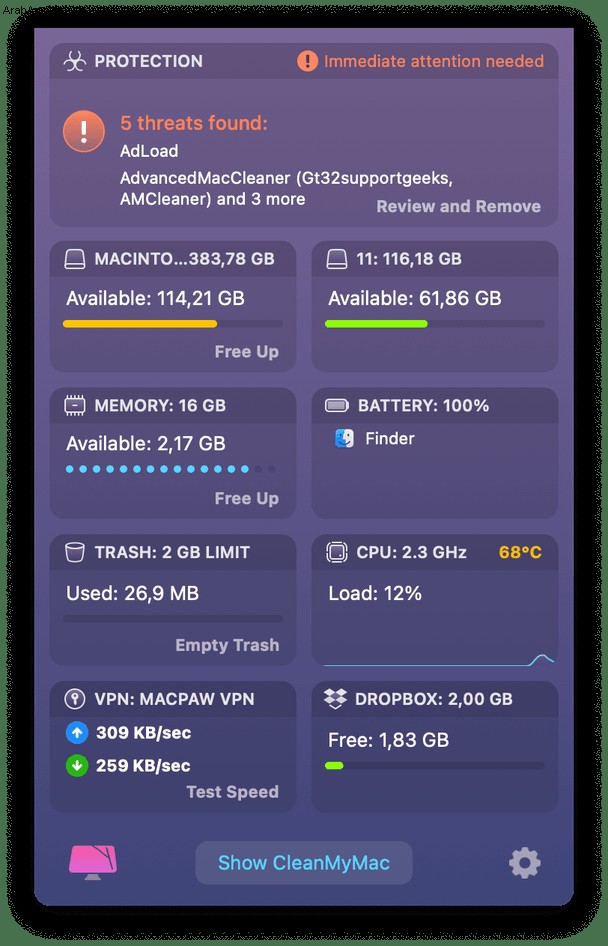
يمكن أن يتسبب خاطف متصفح NewTab ، إذا ترك بدون إدارة ، في حدوث قدر كبير من الصداع على جهاز الكمبيوتر الخاص بك. يمكنه إجراء تغييرات على النظام أو منعك من الخروج من المتصفح دون علمك بذلك. لكن الخبر السار هو أنه بعد قراءة هذا المقال ، يجب أن يكون لديك كل المعلومات التي تحتاجها لإزالة NewTab وحماية جهاز Mac الخاص بك من البرامج الضارة المماثلة.